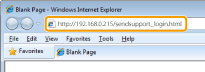전송 설정 유틸리티 활성
전송 설정 유틸리티 사용을 준비하세요.
이 장에서는 전송 설정 유틸리티를 활성화하는 방법에 대해 설명합니다.
다음 활성화 방법 중 하나를 사용할 수 있습니다.
|
중요
|
리모트 UI 사용 전기기의 IP 주소를 확인하세요.
'IP 주소 확인'
기기의 IP 주소를 모르는 경우 네트워크 관리자에게 문의하세요.
|
시스템 요구 사항
Windows
운영체제
Microsoft Windows XP
Microsoft Windows Vista
Microsoft Windows 7
웹 브라우저
Microsoft Internet Explorer 7.0 이상
Macintosh
운영체제
Mac OS 10.4.9 또는 상위 버전(CLassic 환경 제외)
웹 브라우저
Safari 3.2.1 또는 상위 버전
[전송 설정 도구]를 통한 활성화
사용자 소프트웨어 CD-ROM에서 제공하는 전송 설정 도구를 이용하여 전송 설정 유틸리티를 활성화합니다.
전송 설정 도구
전송 설정 도구는 다음 시스템 환경을 지원합니다.
운영체제
Microsoft Windows XP
Microsoft Windows Vista
Microsoft Windows 7
Microsoft Windows Server 2003
Microsoft Windows Server 2008
화면
최소 256 색상을 지원하는 SVGA 모니터
최소 800 x 600 pixels 해상도 화면
1
사용자 소프트웨어 CD-ROM를 컴퓨터 슬롯에 넣으세요.
2
[Send Function Setting Tool] 을 클릭하세요.
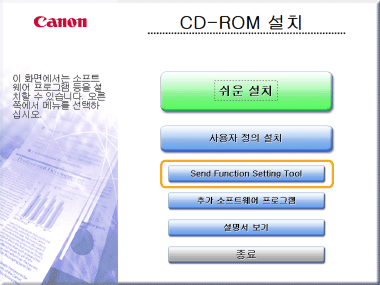
3
[다음]을 클릭하세요.
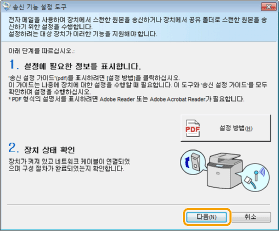
4
기기 화면에 표시되는 장치 목록을 확인하고 [다음]을 클릭하세요.
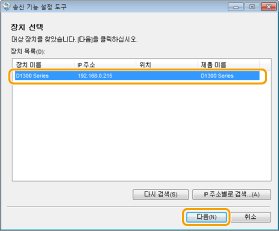
기기에 장치 목록이 나타나지 않을 경우:
|
(1)
|
[다시 검색] 또는 [IP 주소별로 검색]을 클릭하세요.
[다시 검색]을 클릭할 경우 (3)으로 진행하세요.
|
|
(2)
|
기기의 IP 주소를 입력하고 [확인]을 누르세요.
 |
|
(3)
|
기기 화면에 표시되는 장치 목록을 확인하고 [다음]을 클릭하세요.
|
다중 장치가 목록에 표시되면:
|
(1)
|
장치 목록에서 해당 기기를 선택한 후 [확인]을 클릭하세요.
|
5
설정을 확인한 후 [확인]을 클릭하세요.
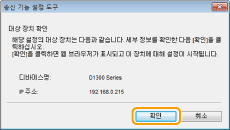
웹 브라우저에서 활성화
1
웹 브라우저를 시작하세요.
2
주소 입력란에 'http://<기기의 IP 주소>/sendsupport_login.html'를 입력한 후 키보드에서 [ENTER] 키를 누르세요.
입력 예: http://192.168.0.215/sendsupport_login.html